RAW-képek felhőben történő feldolgozása
- A feldolgozási kapacitás ellenőrzése
- Képek hozzáadása a feldolgozáshoz
- A kiválasztott képek ellenőrzése/eltávolítása
- Képek feltöltése
A fényképezőgéppel feltöltheti a(z) és
képeket az image.canon webhelyre, ahol JPEG- vagy HEIF-képekké dolgozhatja fel őket. A RAW-képek változatlanul megmaradnak a felvétel készítése után, így a feldolgozási feltételeket úgy állíthatja be, hogy annyi JPEG- vagy HEIF-képet készíthessen, amennyi szükséges.
Óvintézkedések
-
Az image.canon webhelyre előzetesen regisztrálni kell, amely ingyenes.
Ne feledje, hogy a RAW-képek felhőalapú feldolgozásához előfizetés szükséges. Az előfizetés részleteiért látogasson el az image.canon webhelyre.
- Az ilyen képfeldolgozással létrehozott képeket az image.canon kiszolgálói mentik. A feldolgozott képeket a fényképezőgép nem menti.
A feldolgozási kapacitás ellenőrzése
Az image.canon webhelyen ellenőrizheti, hogy hány képet tud feldolgozni.
-
Válassza a(z) [
: RAW kk felhőalapú feldolg.] lehetőséget.
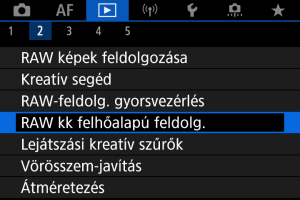
-
Válassza a(z) [Feldolg. kap. ell. (frissítés)] lehetőséget.
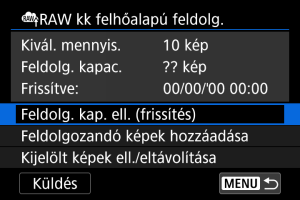
- A fényképezőgép hozzáfér az image.canon webhelyhez.
-
Ellenőrizze a mennyiséget a(z) [Feldolg. kapac.] menüpontban.
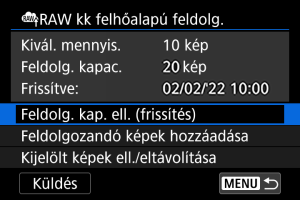
- A(z) [Feldolg. kapac.] információja folyamatosan frissül.
Óvintézkedések
- A(z) [Feldolg. kapac.] értéke [0], hacsak nincs fizetett előfizetése a RAW-képek felhőalapú feldolgozására. Ha előfizetés nélkül ellenőrzi a feldolgozási kapacitást, akkor az image.canon webhelyen nyilvántartott e-mail-címre kap előfizetési információkat.
Képek hozzáadása a feldolgozáshoz
-
Válassza a(z) [Feldolgozandó képek hozzáadása] lehetőséget.
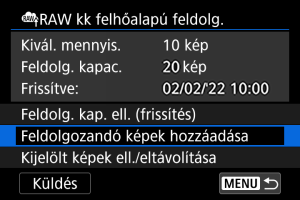
-
Válasszon ki egy opciót, majd válasszon képeket.
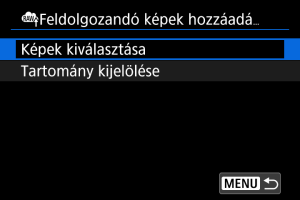
- Lehetőség van arra is, hogy több képet kiválasztva egyszerre dolgozza fel azokat.
Képek kiválasztása
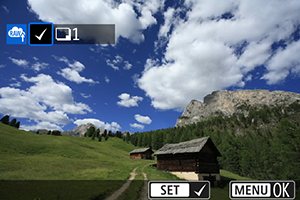
- A(z)
tárcsa elforgatásával válassza ki a feldolgozni kívánt képet, majd nyomja meg a(z)
gombot.
- Nyomja meg a(z)
gombot.
Tartomány kijelölése
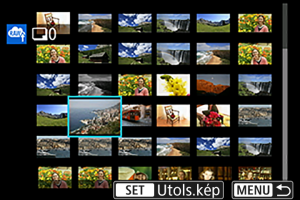
- Válassza ki az első képet (kezdőpont).
- Ezután válassza ki az utolsó képet (végpont). A meghatározott tartomány minden képe mellé egy [
] jel kerül.
- További képek feldolgozásához ismételje meg ezt a lépést.
- Nyomja meg a(z)
gombot.
-
Állítsa be a kívánt feldolgozási körülményeket.

Felv.beállítások használata
- A képek feldolgozása a felvétel időpontjában érvényes képbeállítások használatával történik.
- A(z) [
: HDR-felvétel
] [Enged] beállítása mellett rögzített képek feldolgozása HEIF-képeket, míg a funkció [Tilt] beállítása mellett rögzített képek feldolgozása JPEG-képeket eredményez.
Feldolgozás beáll.→JPEG/Feldolgozás beáll.→HEIF

- Válasszon egy elemet a(z)
használatával.
- A beállítás váltásához forgassa el a(z)
vagy
tárcsát.
- A funkcióbeállítások képernyőjének megnyitásához nyomja meg a(z)
gombot.
- A felvétel készítésekor érvényes képbeállításokhoz a(z)
gomb megnyomásával és a [Visszaáll. felv. beállításokra] menünél a(z) [OK] lehetőség kiválasztásával térhet vissza.
Összehasonlító képernyő
- A(z) [Változt. után] és a(z) [Felvételi beállítások] képernyő közötti váltáshoz nyomja meg a(z)
gombot, majd forgassa el a(z)
vagy
tárcsát.
- A(z) [Változt. után] képernyőn narancssárga színnel megjelenő tételek módosítva lettek a felvétel rögzítése óta.
- A feldolgozási feltételeket tartalmazó képernyőre való visszalépéshez nyomja meg a(z)
gombot.
-
Válassza a(z) [Mentés] lehetőséget.

- A(z) [Feldolgozás beáll.→JPEG] vagy [Feldolgozás beáll.→HEIF] opció használata esetén válassza a(z) [
] (Mentés) lehetőséget.
- Olvassa el az üzenetet, és válassza a(z) [OK] lehetőséget.
- A(z) [Feldolgozás beáll.→JPEG] vagy [Feldolgozás beáll.→HEIF] opció használata esetén válassza a(z) [
-
Adja hozzá a feltöltési listához.
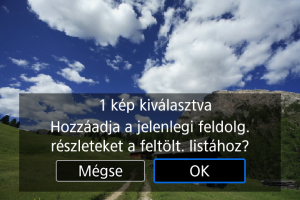
- Olvassa el az üzenetet, és válassza a(z) [OK] lehetőséget.
A kiválasztott képek ellenőrzése/eltávolítása
-
Válassza a(z) [Kijelölt képek ell./eltávolítása] lehetőséget.
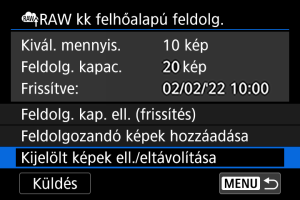
-
Tallózzon a képek között.
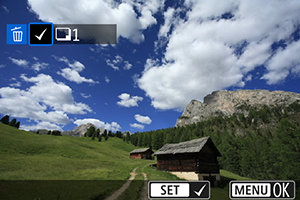
- A képek ellenőrzéséhez forgassa el a(z)
tárcsát.
-
A feltöltési listából való eltávolításához nyomja meg a(z)
gombot.
Ekkor megjelenik egy [
] ikon.
- A képfeldolgozási feltételek ellenőrzéséhez nyomja meg a(z)
gombot.
- A képek ellenőrzéséhez forgassa el a(z)
-
Szükség szerint távolítsa el az aktuális képet a feltöltési listáról.

-
Nyomja meg a(z)
gombot.
Válassza a(z) [OK] lehetőséget, amikor megjelenik a képek feltöltési listából való eltávolítására vonatkozó üzenet.
-
Képek feltöltése
-
Válassza a(z) [Küldés] lehetőséget.
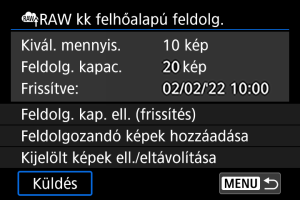
-
Olvassa el az üzenetet.
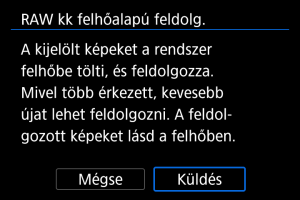
-
Olvassa el az üzenetet, majd koppintson a(z) [Küldés] lehetőségre.
-
Óvintézkedések
- Előfordulhat, hogy a képek száma és a feldolgozási kapacitás nem frissül megfelelően, ha a feltöltés során [Err 138] átviteli hiba lép fel. Vegye figyelembe, hogy még ha a képek száma és a feldolgozási kapacitás nem is frissül megfelelően, a képek feldolgozása mehet végbe a kiszolgálón. A feldolgozás állapotának ellenőrzéséhez használja az image.canon alkalmazást.
- A fényképezőgép akkor is folytatja a képek feltöltését, ha a(z) [Képek küldése] képernyőn a(z) [Leállítás] lehetőség van kiválasztva. A feltöltés leállításához válassza a(z) [Átvitel visszavonása] képernyőn a(z) [OK] lehetőséget, miközben az elérésjelző fény villog.
- Attól függően, hogy mikor választja a(z) [Átvitel visszavonása] képernyőn a(z) [OK] lehetőséget, a feltöltés folytatódhat, és a képek feldolgozása végbemehet a kiszolgálón.